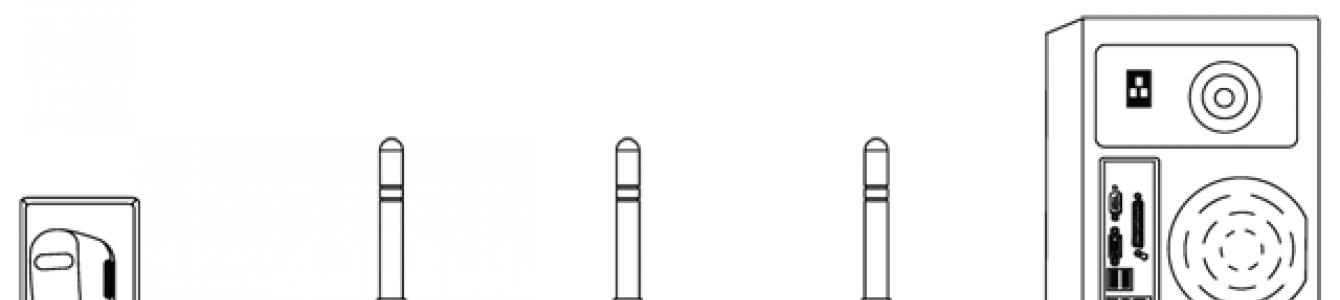Компания «Билайн» уже давно успела себя зарекомендовать как лучший поставщик домашнего интернета. В этой статье будет рассмотрена поэтапная настройка Wi-Fi роутера «Билайн», которая позволит настроить домашний Wi-Fi самостоятельно, не прибегая к помощи стороннего специалиста.
Подключением роутера необходимо озадачиться после того, когда мастера компании проведут в вашу квартиру кабель, благодаря которому вы сможете получить доступ к высокоскоростному интернету. Осталось правильно настроить то связующее звено, которое соединит ваш компьютер и кабель, позволяя свободно бродить по просторам Всемирной паутины.
Вставьте кабель в порт WAN вашего роутера. Также для первичной настройки вам понадобится кабель, который входит в комплект к роутеру, чтоб соединить компьютер и модем. Сам же модем подключите к сети с помощью входящего в комплект блока питания.
Откройте любой интернет-браузер. Неважно, будет ли это стандартный браузер (Internet Explorer) или любой сторонний (Opera, Mozilla Firefox, Chrome и т.д.).
Пропишите в адресную строку следующий адрес без кавычек и нажмите клавишу Enter: «192.168.10.1».
Откроется окно, в котором система попросит вас ввести логин и пароль. В обе графы введите слово «admin» и нажмите ОК.
Следом откроется web-интерфейс самого роутера «Билайн», где и необходимо изменить некоторые параметры. Для начала необходимо изменить настройки соединения. Для этого перейдите в раздел «Основные настройки» и кликните по пункту «WAN».
Введите следующие параметры:
— Тип подключения – L2TP
— IP адрес/Имя сервера – tp.internet.beeline.ru
— Имя пользователя – введите желаемый логин
— Пароль – установите пароль, используя цифровые и буквенные значения
— Тип адреса – динамический
— MTU – 1460
Установите галочку напротив пункта «Получить DNS автоматически» и примените внесенные настройки, нажав кнопку «Сохранить изменения».
Роутер будет вносить новые настройки некоторое время. Как правило, это займет не более 1-2 минут, после чего на вашем мониторе высветится следующее сообщение: «Изменение настроек прошли успешно». Нажмите кнопку «ОК» для закрытия окна.
Выберите вкладку «Настройка Wi-Fi». Здесь отражаются все базовые настройки вашего роутера.
Проверьте следующие параметры:
— Выключение беспроводной сети – если вы планируете пользоваться интернетом по сети Wi-Fi, то напротив этого пункта галочки быть НЕ ДОЛЖНО.
— Стандарт – 2.4GHz (B+G).
— Режим – AP.
— Имя беспроводной сети – выберите желаемое имя.
— Номер канала – Auto.
После внесения новых настроек нажмите кнопку «Сохранить изменения».
Через несколько секунд роутер сохранит ваши изменения. Ваш роутер практически готов к использованию.
Перейдем к обеспечению безопасности вашей беспроводной сети, которая позволит защититься от злоумышленников, а для этого ее необходимо зашифровать.
Не выходя из раздела «Настройка Wi-Fi» откройте пункт «Безопасность».
Откроется новая страница, где вам необходимо проставить следующие настройки:
— Аутентификация – WPA2 mixed.
— WPA шифрование – TKIP.
— WPA2 шифрование – AES.
— Предустановленный формат ключа – пароль.
«Предустановленный ключ» – введите желаемый пароль, который будет содержать не менее восьми символов. В качестве символов разрешается использовать буквы латинского алфавита малого и большого регистра, цифры и специальные символы (!»№;%: и т.д.).
Для завершения настроек роутера нажмите «Сохранить изменения».
Теперь вы можете беспрепятственно бороздить просторы Всемирной сети, забыв про провода.
Последняя модель беспроводного оборудования от оператора Beeline оснащена более мощным передатчиком сигнала, который к тому же работает теперь в двух диапазонах – 2,4 ГГц и 5 ГГц, что позволяет не беспокоиться о том, что какое-то устройство не сможет . Усовершенствованный процессор обеспечивает максимальную надежность Wi-Fi сигнала на всей площади квартиры или дома.
Аппарат отличается следующими достоинствами:
- стандарт 802.11n, поддерживаемый большинством устройств;
- максимальная скорость передачи – 300 Мбит/с;
- поддерживается подключение цифрового ТВ;
- современный дизайн, не портящий интерьер;
- удобный интерфейс для .
4G роутер обеспечивает доступ в сеть на скорости до 74 Мбит/с. В комплекте идет SIM-карта, позволяющая использовать 30 ГБ интернета за месяц. Абонентская плата составляет 1200 р. Ночью действует безлимитное подключение к сети 4G.
Подключение и настройка 4G/WiFi роутера
Подключить роутер очень просто – нужно лишь соединить кабель питания с разъемом Power, а кабель интернета, проведенный в квартиру, нужно воткнуть в порт WAN. Для подключения устройства к сети также нужно соединить компьютер с прибором путем включения кабеля в любой из LAN-разъемов. 4G роутер подключается к компьютеру через разъем USB.
Настройка осуществляется следующим образом:
Когда роутер установит соединение, в строке «Статус» появится надпись «Интернет подключен». На этом настройка завершена, можно пользоваться беспроводной сетью.
Настройка 4G роутера осуществляется аналогичным образом.
Обновление программного обеспечения
Работу устройства обеспечивает его прошивка, которую следует своевременно обновлять, чтобы не допустить неполадок в функционировании роутера. Прошивка должна обновляться осторожно, и если что-то пойдет не так, придется восстанавливать работоспособность прибора в сервисном центре.

Прошивка 4G роутера не осуществляется.
Каждый пользователь хотел бы получать лучшие услуги и пользоваться интернетом на максимально возможной скорости. Но не все важные нюансы и детали в данном вопросе зависят исключительно от провайдера. Он способен лишь обеспечить указанные в договоре обслуживания базовые условия подключения. Об остальном обязаны заботиться сами абоненты. И не последнее место в обеспечении качества связи занимает роутер для домашнего интернета Билайн.
Неправильно выбранное оборудование способно снизить возможности пользователей, оплативших даже самые дорогостоящие, а потому качественные и высокоскоростные тарифные планы.
Но как правильно выбрать технику, чтобы ни один Мбит не пропадал даром? На что обратить собственное внимание и какой модели отдать предпочтение? Ответить на поставленные вопросы без подготовки практически невозможно. Но, если основательно изучить информацию по упомянутой теме и проконсультироваться со специалистами, окажется, что поиск оптимального решения не так сложен, как изначально кажется.
Основным критерием выбора правильного маршрутизатора является совместимость прибора с сетью Beeline. Без соответствия указанному требованию его использование окажется невозможным, а сама покупка устройства станет бесполезной. Помимо упомянутого условия требуется задуматься о:
- желаемой скорости раздачи Wi-Fi и широте работы канала;
- допустимом количестве подключаемых устройств;
- интерфейсе прибора, наличие USB-порта;
- диапазоне рабочих частот;
- размере и внешнем облике оборудования;
- отдельных технических характеристиках.
При этом важнейшим, кроме совместимости, из перечисленных критериев выбора, стоит назвать скорость передачи информации. Именно от указанного фактора зависит время загрузки сайтов и порталов, использование виртуальных сервисов, просмотр видеороликов и качество видеоигр.
Наименее значимым можно назвать внешний вид техники. Он влияет на визуальные впечатления и органичность расположения техники в доме. На надёжности работы прибора облик никак не сказывается, поэтому на него стоит обращать внимание в последнюю очередь.
Не стоит заведомо игнорировать предложение Beeline. Провайдер предлагает клиентам широкий выбор оборудования, способный удовлетворить запросы большинства абонентов. Ознакомиться с ассортиментом доступной для приобретения техники можно в салонах связи телефонной компании и на официальном портале сотового оператора. Во втором случае потребуется:
- посетить сайт ;
- переключиться на раздел «телефоны и гаджеты»;
- выбрать среди предложенных вариантов вкладку, связанную с телевидением и интернетом ;
- переключиться на подраздел, посвящённый роутерам.
В нём представлено более десяти приборов, включая специальные розетки и усилители сигнала. При этом предлагаемое оператором оборудование производится тремя компаниями:
- TP-Link;
- Alcatel;
- последний вариант – wifi роутеры Билайн.
Наибольшим разнообразием отличаются фирменные приборы. Маршрутизаторы различаются моделями, внешним видом, цветом и рабочими параметрами. Но окончательный выбор в любом случае остаётся за пользователем, который обязан лично решить, какой вариант окажется наиболее удобным.
Рекомендованные роутеры для домашнего интернета Билайн
Перечень распространяемых оператором устройств совпадает со списком рекомендованного оборудования, поскольку имеющаяся в продаже техника уже синхронизирована с услугами мобильной компании и проверена специалистами Beeline. Основное преимущество её использования заключается в удобстве. Абонентам не придётся задумываться над настройкой и подготовкой сделанной покупки к работе. Достаточно соединить и включить прибор, чтобы он начал правильно работать.
Не стоит игнорировать и сторонние модели оборудования, которые отсутствуют в официальном магазине сотового оператора, но пользуются популярностью у рядовых клиентов.
Так, перед принятием окончательного решения стоит изучить несколько моделей:
- Asus;
- Zyxel.
Возможно, их характеристики окажутся привлекательнее, а цена выгоднее. Главное, перед покупкой проконсультироваться у сотрудников торговой точки и убедиться, что выбранная модель совместима с домашним интернетом Beeline, и после покупки не возникнет неожиданных затруднений.
Какой Wi-Fi роутер лучше выбрать?
Выбирая wifi роутер Билайн для домашнего интернета, важно учитывать каждую мелочь, чтобы итоговые параметры подключения оказались оптимальными. Так, присутствующие в магазинах провайдера приборы заставляют серьёзно задуматься о скорости соединения. Они позволяют поддерживать раздачу трафика до 1000 Мбит/с. Минимальным доступным значением станет 50 Мбит/с.

Стоит присмотреться к индивидуальным особенностям каждой понравившейся модели. Например, Smart box Pro наделён сразу четырьмя разъёмами LAN. Зато ZTE компактностью и надёжной работой в любых условиях. Кроме того, она имеет слот для сим-карты, что позволяет возить прибор с собой и пользоваться им в любом месте, где абоненту потребуется доступ во всемирную сеть.
Важно подчеркнуть, что однозначно плохого или идеального оборудования не существует. Каждая модель имеет собственные преимущества и недостатки. Поэтому, чтобы принять оптимальное решение, следует ориентироваться на собственные предпочтения и нужды. Только так техника окажется максимально полезной, а эксплуатация будет удобной.
Где можно приобрести?
Если пользователь не собирается пользоваться сторонними устройствами и собирается воспользоваться фирменными магазинами сотового оператора, стоит:
- авторизоваться в личном кабинете ;
- зайти на страницу с перечнем товаров;
- купить понравившийся;
- получить технику в ближайшем салоне связи.
Список торговых точек сети представлен на официальном сайте, поэтому поиск нужного салона не вызовет у пользователей сложностей.
Стоит добавить, что стоимость оборудования варьируется от 2500 до 3900 рублей. При этом в указанную цену входит не только сам выбранный клиентом прибор, но и тарифный план.
Выбор альтернативной тарификации или отказ от сим-карты способны изменить стоимость. Более подробную информацию удастся получить, связавшись с консультантами контактного центра . Они не только расскажут о действующих расценках, но объяснят, как произвести покупку и опишут основные характеристики выбранной техники.
Цена на роутеры
Выше уже упоминался ценовой диапазон на приборы, установленный на официальном портале провайдера. Дороже всего Smart box Pro Black, обеспечивающий клиентов максимальной скоростью передачи данных.

Наиболее дешёвый вай фай роутер Билайн – Smart box One. Его стоимость составляет 2500 рублей. За указанную сумму предлагается скорость до 100 Мбит/с. Дешевле указанной модели лишь усилитель сигнала TP-Link Re200 White, требующей оплаты 2190 руб.
Важно добавить, что большая часть представленной на портале техники оценивается в 3290 рублей. Учитывая, что в большинстве случаев цена оказывается одинаковой, назвать её определяющим фактором, на который следует ориентироваться при выборе оптимального варианта подключения, невозможно.
Заключение
Подводя итог, требуется подчеркнуть, что решающее значение имеет не модель понравившегося оборудования и не качество сигнала, а мнение пользователя. При выборе техники стоит помнить о ситуациях, в которых приборы будут использоваться, условиях подключения интернета и желаниях абонента. В случае возникновения сомнений и трудностей, желательно проконсультироваться с операторами контактного центра или работающими в салонах связи менеджерами. Только так качество предоставляемых провайдером услуг окажется максимальным.
Роутер Tp-link в настройке очень прост, а также отлично подходит к провайдеру Билайн, в данной статье будет полностью описана настройка роутера Tp-link под Билайн со всеми его изъянами, так как у всех роутеров есть небольшие недоработки. Приступим.
Настройка интернета на роутере.
Для начала нам необходимо зайти в веб интерфейс роутера, для этого нам необходимо ввести в адресной строке браузера ip адрес роутера, в нашем случае на роутерах Tp-link по умолчанию идет адрес 192.168.0.1.
После того как вы попытаетесь перейти по данному адресу, Вам необходимо будет ввести логин и пароль, если роутер новый то логин, пароль в нем по умолчанию (логин admin, пароль admin), если логины и пароли не подходят попытайтесь сбросить роутер на стандартные настройки. После того как вы зашли в веб интерфейс роутера вам необходимо перейти во вкладку сеть, после выбрать WAN.

Здесь нам необходимо поменять тип подключения на L2TP Россия, (помечено на картинке под номером 1), после чего Вам необходимо ввести ваши логины и пароль от доступа в интернет (2), от корректности введённых логинов и паролей будет зависеть настроите ли Вы роутер tp-link под Билайн или нет. Далее нам необходимо прописать ip адрес, или имя сервера (3) ,для Москвы он tp.internet.beeline.ru. На этом настройка роутера tp-link на закончена. Нам необходимо указать размер MTU (для Билайна 1400) после чего необходимо указать время максимального простоя, в нашем случае 0, потому что если не менять на 0 то через каждые 15 минут простоя роутер будет рвать соединение. После того как Вы ввели все настройки роутера tp-link под Билайн Вам необходимо сохранить их, после чего интернет должен заработать.
Настройка Wi-Fi, безопасности.
Для того чтобы поставить пароль на сеть необходимо перейти во вкладку беспроводной режим, далее выбрать настройка беспроводного режима, приступим к настройки. Имя сети это как будет называться (5) ваша беспроводная сеть (назвать можно как хотите),

в поле регион выбираем США, так как потенциал мощности Wi-Fi будет ниже если выбрать Россию. У многих возникают проблемы с подключением ipad 2 с данными роутерам, для того чтобы настройки роутера tp-link под Билайн работали корректно необходимо выбрать ширину канала 20 MHz (6), после чего сохранить все введённые вами настройки. Переходим к настройке безопасности сети. Нам необходима вкладка защита беспроводного режима в ней необходимо выбрать тип шифрования WPA-PSK/WPA2-PSK (Рекомендуется) ,

в поле пароль нам необходимо будет вбить пароль который Вы не забудите, так как этот пароль необходимо будет ввести для подключения к вашей Wi-Fi сети. В поле Период обновления группового ключа необходимо ввести значение 3600, после чего сохранить все сделанные вами настройки.
Настройка телевидения на роутере tp-link билайн.
Если у вас есть телевидение, то его необходимо будет тоже прописать, настроить на роутере, для этого переходим во вкладку сеть, далее нам необходима вкладка IP-TV.

В ней нужно выбрать режим мост и указать по какому порту подключена приставка к роутеру, далее сохранить все настройки и для полной уверенности перезагрузить роутер. На этом настройка роутера Tp-link под Билайн закончена.
Доступ к всемирной сети предлагают все сотовые компании, но интернет-доступ от провайдера Билайн считается одним из наиболее востребованных вариантов. Оператор предоставляет своим потребителям и как мобильный интернет, функционирующий по стандарту 4G, так и домашний.
Чтобы получить беспроводное покрытие Wi-Fi, используются фирменные роутеры от иных производителей, настроечные параметры которых разнятся в зависимости от модели устройства. Именно о том, как подключить роутер Билайн, и расскажет наша сегодняшняя статья.
Содержимое статьи
- 1 Настраиваем роутер от Билайна
- 2 Как настроить роутер D-Link DIR-300
- 3 Устройства компании Asus
- 4 Устройства компании TP-Link
- 5 Устройства компании Zyxel
- 6 Заключение
Настраиваем роутер от Билайна
Если в одном доме используются несколько компьютеров, то настройка Вай Фай становится более чем актуальной. Интернет-доступ без проводов крайне удобен при работе с современными смартфонами, планшетными ПК либо же с ноутбуками. Настройка интернет-доступа через роутер может осуществляться в автоматическом или в ручном режимах, что напрямую зависит от модели используемого устройства.В основном, при оформлении договора с провайдером Билайн, домой к новому клиенту приходит специалист компании, который настраивает корректное соединение. Но если Wi-Fi роутер приобретался позднее, либо выполнялась замена устройства, то соединение необходимо будет настраивать заново.
Для каждого роутера имеется собственное руководство по внесению настроечных параметров, но отдельные действия абсолютно идентичны для всех устройств, например:
Схема подключения роутера
Как настроить роутер D-Link DIR-300
Существуют такие известные модели роутеров, которые использует большая часть всех потребителей. Именно такой моделью и является DIR-300. Мало кто из абонентов выбирает устройства без наличия Вай Фай, потому как, в основном, только из-за него модель и покупается.Настройка устройства D-Link DIR осуществляется в две стадии:

Вначале необходимо убедиться в том, что на сетевом адаптере установлена самая последняя версия драйвера. Это по большей части касается обладателей стареньких ПК.
Всё – роутер настроен.
Устройства компании Asus
Ещё один известный производитель роутеров – компания Asus. На прилагающемся к устройству диске нет утилиты для получения настроек в автоматическом режиме, а потому абоненту придётся прописывать все параметры вручную.
Роутер компании ASUS
Внести настроечные параметры для роутера фирмы Асус необходимо таким образом:
На этом настройка роутера под Билайн закончена.
Устройства компании TP-Link
Данная модель устройства довольно популярна и востребована благодаря тому, что обладает мастером установки, который умеет подключаться к сети в автоматическом режиме. В основном, в комплекте с роутером поставляется диск, на котором и находится мастер. Пользователю нужно лишь подсоединить устройство к ПК, вставить в него диск и выполнить запуск мастера установки. Если же по неизвестным причинам соединение установить не получилось, то выход здесь только один – внесение параметров в ручном режиме.
Роутер TP-Link
Настраивается устройство таким образом:
Устройства компании Zyxel
Некоторые клиенты предпочитают использовать устройства от производителя Zyxel. Давайте рассмотрим, как настроить роутер этой фирмы. С компьютером они соединяются так же, как и вышеуказанные устройства. А вот внутренняя настройка осуществляется таким образом:
Роутер Zyxel
Заключение
Мы рассмотрели все наиболее популярные модели роутеров для интернет-доступа от сотовой компании Билайн, а также рассказали о том, как их подсоединить и корректно настроить.На самом деле, настройка роутера Билайн не должна вызвать какие-то проблемы у пользователей. Все что нужно, это лишь повторить все наши действия на практике и положительный результат не заставит себя долго ждать.